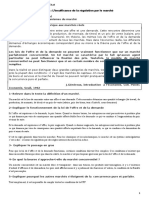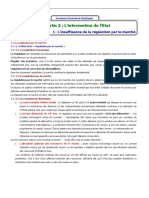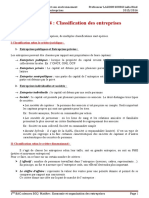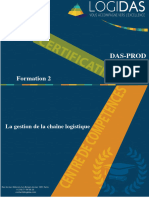Résume Saari Gestion Commerciale
Résume Saari Gestion Commerciale
Transféré par
saida naitDroits d'auteur :
Formats disponibles
Résume Saari Gestion Commerciale
Résume Saari Gestion Commerciale
Transféré par
saida naitDescription originale:
Titre original
Copyright
Formats disponibles
Partager ce document
Partager ou intégrer le document
Avez-vous trouvé ce document utile ?
Ce contenu est-il inapproprié ?
Droits d'auteur :
Formats disponibles
Résume Saari Gestion Commerciale
Résume Saari Gestion Commerciale
Transféré par
saida naitDroits d'auteur :
Formats disponibles
Sage Saari Commercial
I- Création fichier commercial et comptable
Les étapes à suivre :
1- Fichier
2- Nouveau - Assistant de création de fichier
2-1 : Faire cocher (créer un nouveau fichier comptable
2-2 : remplir la raison sociale (Nom de l’E/se)
2-3 : Saisir les coordonnées de l’E/se (Activité, adresse, N° IF, N° RC … etc.)
2-4 : Définir l’exercice et de la longueur des comptes
2-5 : Identifier votre monnaie de tenue comptable (Cocher autre à préciser : MAD)
2-6 : Reprise des éléments comptables (Cocher : Non, le paramétrage sera défini
manuellement) (Pour avoir un fichier paramétré selon les normes marocaines)
2-7 : Création du fichier comptable (nommer le fichier comptable et définir
l’emplacement de celui-ci)( Donner le même nom pour les 2 fichiers et ajouter un Zéro au
niveau capacité en Ko)
II- Identification et paramétrage de la société
Les étapes à suivre :
1- Fichier
2- A propos de votre société-Options
2-1 : Agenda (remplir les rendez-vous de l’E/se)
2-2 : Catégorie comptable : (à titre d’exemple)
Ventes Au Maroc
A l’étranger
Achats Locales
Import
Stocks Dépôt A
Dépôt B
2-3 : Catégorie de produits (à titre d’exemple)
Catégorie Suivi de stock
Revente Oui
prestation Non
2-4 : catégorie tarifaire (à titre d’exemple)
Catégorie observation
Grossistes Type tarif HT
Détaillants Type tarif HT
Formateur : M.SOUHAIL Page 1
Sage Saari Commercial
2-5 : Champs statistique Article (à titre d’exemple) (donner des informations sur les
articles)
Critères observation
Hard
Soft
2-6 : Champs statistique Tiers (donner des informations sur les fournisseurs et les
clients)
Critère principal Critère secondaire observations
Localisation Nord
Sud
2-7 : Code risque (cotation de la solvabilité du client) à titre d’exemple :
Code risque Intitulé Action Dépassement d’encours
1- Bonne cote crédit A livrer
2- En cours normal A livrer
3- En dépassement A surveiller De 10 000 MAD à 74 999 MAD
4- Insolvable A bloquer De 75 000 MAD à 999999999
2-8 : conditions de livraison (à titre d’exemple) le transport est-ce à la charge des
clients ou des fournisseurs
Conditions de observation
livraison
A la charge de client
A la charge de
fournisseur
2-9 : conditionnement (l’emballage de l’article) (à titre d’exemple)
Conditionnement observation
carton
Porte CD
Formateur : M.SOUHAIL Page 2
Sage Saari Commercial
2-10 : Devise
Devise observation
Euro Cours
Dollar Cours
2-11 : Fichier lié (liaison entre le fichier commercial et le fichier comptable)
2-12 : Mode d’arrondi (à titre d’exemple)
Valeur Type d’arrondi
1,00 Proche
99,00 Fin inférieur
2-13 : mode d’expédition (à titre d’exemple)
Intitulé observations
CTM
SDTM
ONCF
DHL
2-14 : mode de règlement (à titre d’exemple)
Mode de règlement observations
Espèces
Chèque
Lettre de change
A crédit
2-15 : Organisation (faire afficher ou masquer une colonne sur le document Ex
Facture BL ; BC…)
2-16 : Pays (à titre d’exemple)
Intitulé Code pays
Allemagne DEU
France FRA
Pays bas NLD
Formateur : M.SOUHAIL Page 3
Sage Saari Commercial
2-17 : Périodicité (la période de facturation selon le type de clients et leur
potentiel)
2-18 : Service contact (les services de l’E/se) (à titre d’exemple)
intitulé abrégé
Direction DIR
Commercial COM
Comptabilité FIN
2-19 : Type Tiers
Type tiers Numérotation
Clients Manuelle
Fournisseurs Manuelle
2-20 : Unité d’achat et de vente (à titre d’exemple)
Unité d’achat et de vente
Pièce
Litre
Kilo
Mètre
III- Création de la structure de l’E/se (Menu structure)
A- Dépôts de stockage
1- Menu structure
2- Dépôts de stockage (double clic)
3- Bouton droit de la souris
4- Ajouter un nouvel élément
5- Saisir les coordonnées de dépôt de stockage (voir II- 2-2)
B- Familles d’articles
1- Menu structure
2- Familles articles (double clic)
3- Bouton droit de la souris
4- Ajouter un nouvel élément
5- A saisir le code, l’intitulé et sélectionner les autres informations selon les
caractéristiques de l’article
Formateur : M.SOUHAIL Page 4
Sage Saari Commercial
C- Articles (toujours un article doit être associé à une famille)
1- Menu structure
2- Article (double clic)
3- Bouton droit de la souris
4- Ajouter un nouvel élément
A saisir le code, l’intitulé, prix d’achat et sélectionner les autres informations
selon les caractéristiques de l’article
D- Comptabilité
D-1 : Création Plan comptable
Il existe 3 méthodes pour créer un plan comptable
1- Manuelle
1-1 Menu structure
1-2 comptabilité
1-3 clic sur plan comptable
1-4 Ajouter un nouveau élément
1-5 Saisir N° de compte général (respecter la longueur du compte voir I-2- 2-4)
1-6 Saisir l’intitulé du compte
1-7 Valider
2- Fusion (entre une base de données vide et autre paramétrée avec plan comptable
marocain)
2-1 Menu Fichier
2-2 clic sur la Comptabilité
2-3 Menu Structure
2-4 clic sur Fusion
2-5 clic sur ouvrir pour accéder au fichier paramétré avec le plan comptable
2-6 sélectionner tous les comptes (bouton droit de la souris)
2-7 copier dans la base vide
2-8 Entrée
3- Transfert via format paramétrable (à suivre un cas pratique)
D-2 : Création code des journaux
1- Menu structure
2- Comptabilité
3- Clic sur codes de journaux
4- Bouton droit de la souris
5- Sélectionner le type du journal
6- Saisir code du journal
7- Intitulé du journal
8- Pour la trésorerie à sélectionner le compte général correspondant
9- Cocher la case En contrepartie des règlements enregistrés
Formateur : M.SOUHAIL Page 5
Sage Saari Commercial
D-3 : Création taux de taxes
1- Menu structure
2- Comptabilité
3- Clic sur taux de taxes
4- Bouton droit de la souris
5- Ajouter un nouvel élément
6- Saisir le code taxe, l’intitulé et le taux de taxe (TVA Récupérable et TVA
Facturée)
7- Sélectionner le sens de la taxe, le compte général et le type de taxe
D-4 : Création codes de journaux
1- Menu structure
2- Comptabilité
3- Clic sur codes de journaux
4- Bouton droit de la souris
5- Ajouter un nouvel élément
6- Sélectionner le type du journal (Achats, Ventes, Trésorerie, Général)
7- Saisir le code et l’intitulé du journal,
E- Comptes clients
1- Menu structure
2- Client (double clic)
3- Bouton droit de la souris
4- Ajouter un nouvel élément
A saisir le compte auxiliaire, l’intitulé, l’adresse et sélectionner le compte collectif 34210000 et les
autres conditions de ventes en relation avec ce client (tarif ; les remises ; mode de règlement, …)
F- Comptes Fournisseurs
1- Menu structure
2- Fournisseur (double clic)
3- Bouton droit de la souris
4- Ajouter un nouvel élément
A saisir le compte auxiliaire, l’intitulé, l’adresse et sélectionner le compte collectif 44110000 et les
autres conditions d’achats en relation avec ce fournisseur
G- Représentants
1- Menu structure
2- Représentant (double clic)
3- Bouton droit de la souris
4- Ajouter un nouvel élément
A saisir le nom, prénom, la fonction (chef de ventes, représentant vendeur, caissier) et le service
A sélectionner le type de commissions (par objectifs, par montants,…)
Formateur : M.SOUHAIL Page 6
Sage Saari Commercial
IV- Traitement des opérations (Menu Traitement)
A- Documents des achats
1- Préparation de BC
1-1 : Bouton droit de la souris
1-2 : Ajouter un nouvel élément
1-3 : cocher Préparation de commande (OK)
1-4 : Sélectionner le fournisseur concerné
1-5 : Renseigner la date de livraison
1-6 : Entrée
1-7 : Saisir références article objet de cette opération ou F4 pour l’ensemble des
articles (OK)
1-8 : Tabulation
1-9 : Saisir la quantité à commander
1-10 : Saisir la remise s’il y lieu
1-11 : Entrée
2- Emission Bon de Commande (BC)
A cette étape, il suffit de transformer le document Préparation de BC en BC
comme suit :
2-1 : cliquer sur le document à transformer
2-2 : bouton droit de la souris (transformer le document)
2-3 : choisir la date de BC
2-4 : Valider par OK
3- Réception Bon de Livraison (BL)
A cette étape, il suffit de transformer le document BC en BL (Voir étape ci-dessus)
4- Réception Facture
A cette étape, il suffit de transformer le document BL en Facture (Voir étape ci-
dessus)
4-1 : Facture à comptabiliser
4-2 : Facture comptabilisée (après transfert de la base commerciale vers le fichier
comptable)
Formateur : M.SOUHAIL Page 7
Sage Saari Commercial
B- Documents des ventes
1- Emission Devis
1-1 : Bouton droit de la souris
1-2 : Ajouter un nouvel élément
1-3 : cocher devis (OK)
1-4 : Sélectionner le client concerné
1-5 : Renseigner la date de livraison
1-6 : Entrée
1-7 : Saisir références article objet de cette opération ou F4 pour l’ensemble des
articles (OK)
1-8 : Tabulation
1-9 : Saisir la quantité à livrer
1-10 : Saisir la remise s’il y a lieu
1-11 : Entrée
2- Réception de bon de commande (BC)
A cette étape, il suffit de transformer le document devis en BC comme suit :
2-1 : cliquer sur le document à transformer
2-2 : bouton droit de la souris (transformer le document)
2-3 : choisir la date de BC
2-4 : Valider par OK
3- Emission de bon de livraison (BL)
A cette étape, il suffit de transformer le document BC en BL (Voir étape ci-
dessus)
4- Emission de la facture
4-1 : Facture à comptabiliser
4-2 : Facture comptabilisée (après transfert de la base commerciale vers le fichier
comptable)
Formateur : M.SOUHAIL Page 8
Sage Saari Commercial
C- Documents des stocks
1- Mouvement d’entrée
Entrée en dépôt de stockage des articles lors de l’inventaire physique
Les étapes à suivre :
1-1 : Menu Traitement
1-2 : Document de stocks
1-3 : cliquer sur le bouton droit de la souris
1-4 : cocher mouvement d’entrée
1-5 : valider par OK
1-6 : choisir le dépôt de stockage
1-7 : entrée
1-8 : Saisir références article objet de cette opération ou F4 pour l’ensemble des
articles (OK)
1-9 : Tabulation
1-10 : Saisir la quantité
1-11 : Entrée
2- Mouvement de sortie ou dépréciation de stock
En cas de vol, de casse, d’incendie ou dépréciation
3- Virement de dépôt à dépôt
Même étapes à suivre que dans le mouvement d’entrée en précisant le dépôt d’origine
et le dépôt de destination
4- Préparation de fabrication – Ordre de fabrication et bon de fabrication
Ces documents concernent les sociétés industrielles dans leurs processus de production
D- Gestion des règlements
D-1 Règlement clients
1-1 : Menu Traitement
1-2 : Gestion Règlement
1-3 : cliquer sur saisie des règlements clients
1-4 : sélectionner le client objet de règlement
1-5 : cliquer sur le 2ème onglet Sélectionner les échéances rattachées
1-6 : bouton droit, cliquer sur régler l’échéance
1-7 : Saisir le montant de règlement (montant imputé)
1-8 : Valider par Ok
1-9 : Saisir Référence règlement (N° Chèque…) et mode de règlement
Formateur : M.SOUHAIL Page 9
Sage Saari Commercial
N.B :
1- la saisie d’un règlement sans imputation sur une facture va engendre un règlement non imputé et
par la suite ne donne une information fiable sur les créances non encaissées
2- Même étapes pour règlement fournisseur
V- Les Fonctions
A- Glossaire
Il y a 2 types de glossaires :
1- Glossaire Article :
Cette fonction permet de donner une information sur un article donné en
associant le texte sur le document commercial lors de l’impression
Les étapes à suivre :
1- Menu structure
2- Cliquer sur Glossaire
3- Bouton droit de la souris
4- Ajouter un nouvel élément
5- Saisir l’intitulé et sélectionner domaine (Article)
6- Saisir le texte à associer sur l’article
2- Glossaire Document :
Cette fonction permet de donner une information générale sur l’entreprise,
en l’affichant au pied ou entête de page lors de l’impression
Mêmes étapes à suivre
B- Nomenclature
Cette fonction sert à ressembler plusieurs article à la sortie (Vente), étant
donné que ces articles sont constatés
Formateur : M.SOUHAIL Page 10
Vous aimerez peut-être aussi
- Support de Cours ABCDocument14 pagesSupport de Cours ABCfrancoiscalvayrac100% (1)
- Evaluation Sage Gestion CommercialeDocument5 pagesEvaluation Sage Gestion CommercialeMoussa Ndiaye100% (1)
- Iad FranceDocument1 pageIad Franceapi-530217198Pas encore d'évaluation
- ANSAR Imad-2856-Projet de Matière S7 (Balance de Paiement)Document13 pagesANSAR Imad-2856-Projet de Matière S7 (Balance de Paiement)Imad AnsarPas encore d'évaluation
- BKB Rapport Annuel 2010Document91 pagesBKB Rapport Annuel 2010najbellaPas encore d'évaluation
- Classifications Des EntreprisesDocument23 pagesClassifications Des EntreprisesMed GasPas encore d'évaluation
- Note de Presentation Projet Loi Finances 2013 - MarocDocument142 pagesNote de Presentation Projet Loi Finances 2013 - MarocTaha TalbyPas encore d'évaluation
- Rapport de Stage PMEDocument48 pagesRapport de Stage PMEZakiPas encore d'évaluation
- Etude de MR Othmani ESSORDocument12 pagesEtude de MR Othmani ESSORAyman LemssaddakPas encore d'évaluation
- Chapitre IDocument44 pagesChapitre IAkhnikh ChaimaePas encore d'évaluation
- Logistique Portuaire Et Technologie D'information Et de Communication Exemple de La Gestion Du Terminal À Conteneurs Au Niveau de La BMTDocument123 pagesLogistique Portuaire Et Technologie D'information Et de Communication Exemple de La Gestion Du Terminal À Conteneurs Au Niveau de La BMTapp nanaPas encore d'évaluation
- Actualité Logistique Au MarocDocument23 pagesActualité Logistique Au MarocHanane AzizPas encore d'évaluation
- Dépliant Navette EtudiantDocument2 pagesDépliant Navette EtudiantsoukainaPas encore d'évaluation
- EOE Définition Et Diversité Des EntreprisesDocument59 pagesEOE Définition Et Diversité Des Entreprisessalimouasfi100% (1)
- 1ère Partie L'Entreprise Et Son EnvironnementDocument34 pages1ère Partie L'Entreprise Et Son EnvironnementbhjPas encore d'évaluation
- Cours Economie Et Organisation 2019Document214 pagesCours Economie Et Organisation 2019hassan kacimi100% (1)
- Outsoursing FinalDocument31 pagesOutsoursing FinalTaoufik Roundi100% (1)
- Aproche Global D Entreprise PDFDocument54 pagesAproche Global D Entreprise PDFnakaruru55100% (1)
- CH I Notions Generales Sur L Entreprise Et Son EnvironnementDocument3 pagesCH I Notions Generales Sur L Entreprise Et Son EnvironnementyoussefriifiPas encore d'évaluation
- 1 Partie: L'approche Théorique: RemerciementDocument46 pages1 Partie: L'approche Théorique: RemerciementdouaaPas encore d'évaluation
- Monographie de La Region Souss MassaDocument10 pagesMonographie de La Region Souss MassaYouness LissiguiPas encore d'évaluation
- Partie II L'intervention de L'etatDocument6 pagesPartie II L'intervention de L'etatAyoub FakirPas encore d'évaluation
- 1 - L Insuffisance de La Régumlation Par Le MarchéDocument5 pages1 - L Insuffisance de La Régumlation Par Le MarchéYassine RhaifPas encore d'évaluation
- M12 - Les Paiements TER-ATVDocument90 pagesM12 - Les Paiements TER-ATVHASSAN0% (1)
- 1045 Mars 2022 LogistiqueDocument63 pages1045 Mars 2022 LogistiqueParacetamol ParaPas encore d'évaluation
- Cours Master Approche Globale Et Environnement de L'entreprise 2020Document66 pagesCours Master Approche Globale Et Environnement de L'entreprise 2020youssefPas encore d'évaluation
- Sujet Entreprise Et Son Environnement Cnaem 2018Document11 pagesSujet Entreprise Et Son Environnement Cnaem 2018mohamed ikenPas encore d'évaluation
- Compta Pour Débutants Les Operations CourantesDocument84 pagesCompta Pour Débutants Les Operations CourantesdoubePas encore d'évaluation
- CourspratiquesaaricomptabilitDocument29 pagesCourspratiquesaaricomptabilitSǟfǎëJioñgPas encore d'évaluation
- Cours Compta Géné1Document149 pagesCours Compta Géné1saidPas encore d'évaluation
- Rapport Sur Les EEPDocument179 pagesRapport Sur Les EEPdinoPas encore d'évaluation
- Petite Résumé Sur L Eco MonétaireDocument5 pagesPetite Résumé Sur L Eco MonétaireAlahyan AbdellahPas encore d'évaluation
- Etude Projet de LocationDocument18 pagesEtude Projet de LocationIggy IgorPas encore d'évaluation
- Liste Laboratoires Acc Juin - CopieDocument6 pagesListe Laboratoires Acc Juin - CopieSara Amsidder100% (1)
- Courspratiquesaaricomptabilit 140930164935 Phpapp02Document29 pagesCourspratiquesaaricomptabilit 140930164935 Phpapp02سعيدبنالعربيPas encore d'évaluation
- Devoir Surveillé N°6 Économie Et Organisation Administrative Des Entreprises E.O.A.E 2 Année Bac Sciences Économiques 2013 2014 PDFDocument3 pagesDevoir Surveillé N°6 Économie Et Organisation Administrative Des Entreprises E.O.A.E 2 Année Bac Sciences Économiques 2013 2014 PDFAbdèlàziz100% (1)
- Mouhib Imane Rapport StageDocument11 pagesMouhib Imane Rapport StageIssam NajibPas encore d'évaluation
- La Théorie Du Commerce International (Mundel, 1957)Document9 pagesLa Théorie Du Commerce International (Mundel, 1957)Misty RiveraPas encore d'évaluation
- Premiere Partie Chapitre 4 Classification Des EntreprisesDocument2 pagesPremiere Partie Chapitre 4 Classification Des EntreprisesAkram100% (1)
- EXPOSE ÉconomieDocument7 pagesEXPOSE ÉconomieAurel Florent DOSSAPas encore d'évaluation
- Pôles de Compétitivité Au Maroc Où Et Comment PDFDocument11 pagesPôles de Compétitivité Au Maroc Où Et Comment PDFSaraGhdPas encore d'évaluation
- Liste Organismes Agrees MDocument43 pagesListe Organismes Agrees MRochdi BahiriPas encore d'évaluation
- Examens Nationaux EOAE 2012 2020Document173 pagesExamens Nationaux EOAE 2012 2020simo.rochdi2014Pas encore d'évaluation
- 1 SMDocument18 pages1 SMSss CccPas encore d'évaluation
- VVMMVMDocument1 pageVVMMVMChrif ÀyOùbPas encore d'évaluation
- Etude de Cas RenaultDocument2 pagesEtude de Cas Renaultsalma hadir100% (1)
- Rapport Market 2Document38 pagesRapport Market 2Doc Padraig CharafeddinePas encore d'évaluation
- CADRE REFERENTIEL Etude de Cas PDFDocument16 pagesCADRE REFERENTIEL Etude de Cas PDFOuadichPas encore d'évaluation
- Série de Révision 1 Décembre 2021Document6 pagesSérie de Révision 1 Décembre 2021Djo DjaPas encore d'évaluation
- Cadre de Référence Compta SGCDocument19 pagesCadre de Référence Compta SGCBakkar SimoPas encore d'évaluation
- Tob Chap 1, 2, 3 l3 EmbDocument52 pagesTob Chap 1, 2, 3 l3 EmbKika HadjPas encore d'évaluation
- La Balance Des PaiementsDocument31 pagesLa Balance Des PaiementspfePas encore d'évaluation
- Évaluations nationales des acquis scolaires, Volume 3: Mettre en oeuvre une évaluation nationale des acquis scolairesD'EverandÉvaluations nationales des acquis scolaires, Volume 3: Mettre en oeuvre une évaluation nationale des acquis scolairesÉvaluation : 1 sur 5 étoiles1/5 (1)
- TP2 Enoncé 2Document18 pagesTP2 Enoncé 2شي ماءPas encore d'évaluation
- Comptabilité D'entrepriseDocument21 pagesComptabilité D'entrepriseyoussef bahriPas encore d'évaluation
- Fiche Utilisateur PIADocument11 pagesFiche Utilisateur PIAAyoub youbPas encore d'évaluation
- S3-Info de Gestion II-Plolycopié-Correction CC Et ExamDocument95 pagesS3-Info de Gestion II-Plolycopié-Correction CC Et ExamnourazizbasmaPas encore d'évaluation
- Gestion Comercials Sur Sage Ligne 100Document101 pagesGestion Comercials Sur Sage Ligne 100Abderrahim BassirPas encore d'évaluation
- 0520_Intro_S4HANA_Using_GBI_410_Fiori_fr_MM_FR00_Cas_Etude_v1 (2) (2)Document74 pages0520_Intro_S4HANA_Using_GBI_410_Fiori_fr_MM_FR00_Cas_Etude_v1 (2) (2)bilalmoussaouistrPas encore d'évaluation
- EMILE PRO COMPTA. COURS_SUR_LE_COMPTEDocument8 pagesEMILE PRO COMPTA. COURS_SUR_LE_COMPTEemilemouelet76Pas encore d'évaluation
- Ses ImagotagDocument4 pagesSes ImagotagZimbleonPas encore d'évaluation
- La Caisse de Depote Et de Gestion (CDG)Document7 pagesLa Caisse de Depote Et de Gestion (CDG)Ismail OuskarPas encore d'évaluation
- RAPPORT1Document34 pagesRAPPORT1manar100% (2)
- Management Des OrganisationsDocument42 pagesManagement Des Organisationssawadogonafissatou134100% (1)
- Mbirkilane Mabo Sinthiou Wanar Touba Saloum Et Bretelle Mbirkilane Djamal 48 KM PczaDocument1 pageMbirkilane Mabo Sinthiou Wanar Touba Saloum Et Bretelle Mbirkilane Djamal 48 KM PczaOusainouPas encore d'évaluation
- Periode 202306 - Matricule 00000074Document2 pagesPeriode 202306 - Matricule 00000074minda75019Pas encore d'évaluation
- Avis de recrutement_agent mobilisateur d'épargne_afriCred SADocument1 pageAvis de recrutement_agent mobilisateur d'épargne_afriCred SAsamPas encore d'évaluation
- Mon Cours Comptabilité N°2Document94 pagesMon Cours Comptabilité N°2ClaussyPas encore d'évaluation
- OPTIMISATION D'UN EPF (Early Production Facilities)Document5 pagesOPTIMISATION D'UN EPF (Early Production Facilities)Alain BkPas encore d'évaluation
- La Transparence BudgetaireDocument5 pagesLa Transparence BudgetaireEL Janati KhalidPas encore d'évaluation
- Le Système Comptable. Le Système Comptable Obligations Légales. Le Système Comptable Obligations Légales PDFDocument11 pagesLe Système Comptable. Le Système Comptable Obligations Légales. Le Système Comptable Obligations Légales PDFCristina KepteaPas encore d'évaluation
- TDR - Recrutement Agence de Communication-2023 - VFDocument14 pagesTDR - Recrutement Agence de Communication-2023 - VFFred ProPas encore d'évaluation
- LSSGB J1 01 Introduction ParticipantDocument61 pagesLSSGB J1 01 Introduction ParticipantzseffssfdsPas encore d'évaluation
- Caso. SwatchDocument5 pagesCaso. SwatchcicciPas encore d'évaluation
- STATUTS TLF Version FinalDocument8 pagesSTATUTS TLF Version Finalpom jean leonardPas encore d'évaluation
- Droit OHADA Des Entreprises en DifficultéDocument180 pagesDroit OHADA Des Entreprises en DifficultéKANYUKAPas encore d'évaluation
- Chapitre 1 TransitDocument4 pagesChapitre 1 TransitMouha BaPas encore d'évaluation
- Introduction Marketing 1Document16 pagesIntroduction Marketing 1aissatousall136Pas encore d'évaluation
- eBook Trading Profile Scalping FRDocument14 pageseBook Trading Profile Scalping FRnikiemaelisee449Pas encore d'évaluation
- Boi CTX DG 20 20 10 20120912Document9 pagesBoi CTX DG 20 20 10 20120912abdellahzahi01Pas encore d'évaluation
- CBP Courrier D Information 2021-11-29Document1 pageCBP Courrier D Information 2021-11-29copbri69Pas encore d'évaluation
- TP ECRITURES DIVERSDocument1 pageTP ECRITURES DIVERSandres1romainPas encore d'évaluation
- Generalites Sur Les Centres de Gestions Agrees-2023Document13 pagesGeneralites Sur Les Centres de Gestions Agrees-2023K Abraham SOROPas encore d'évaluation
- Prosit Aller Gestion de Production-1Document15 pagesProsit Aller Gestion de Production-1bfabderahmanPas encore d'évaluation
- Serie Des Exercices Sur Les AmortissementsDocument2 pagesSerie Des Exercices Sur Les AmortissementsYoussef IdrissiPas encore d'évaluation
- QUIS 1 Management Dachats (S5)Document2 pagesQUIS 1 Management Dachats (S5)hicham hichamPas encore d'évaluation
- #FA772840Document1 page#FA772840CAOPas encore d'évaluation
- 2022 02 16 - ReleveDocument5 pages2022 02 16 - Relevetifinagh.loukkasPas encore d'évaluation
- Instat Tbe46 01-2022Document42 pagesInstat Tbe46 01-2022Felix RatojoniainaPas encore d'évaluation